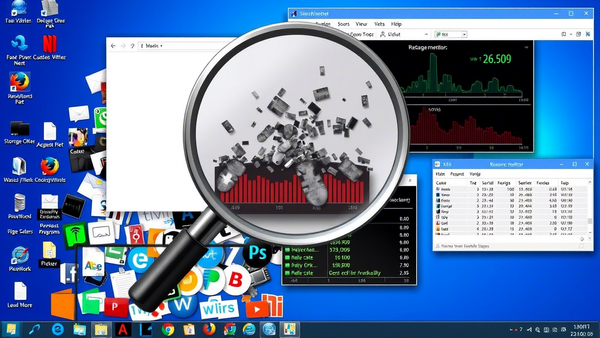Полное руководство по темам WordPress
Перевод на русский язык публикации на сайте Elementor Бена Пайнса, евангелиста Elementor и главного по контенту в компании.
В этом удобном для начинающих посте мы поделимся всем, что вам нужно знать о темах WordPress.
Если вы опытный пользователь WordPress, то, вероятно, уже знаете много этой информации. Но если вы новичок в WordPress, этот пост для вас, чтобы вы могли не только понять, что такое темы, но и узнать, как вы можете использовать и настраивать свою тему для создания великолепного веб-сайта, который выглядит именно так, как вы хотите.
Вот все, что мы рассмотрим.:
Что такое тема WordPress
Как выбрать тему WordPress (включая бесплатные и платные темы)
WordPress темы и шаблоны темы против строителей
Как использовать темы WordPress-например, установка, изменение, обновление, настройка и т.д.
Как создать свою собственную тему WordPress
Что такое тема WordPress?
Ваша тема WordPress управляет внешним дизайном вашего сайта WordPress. Хорошая аналогия-думать о своей теме как о “одежде » вашего сайта.”:
Когда вы меняете свою одежду, вы меняете то, как вы выглядите во внешнем мире.
Когда вы меняете тему WordPress, вы меняете то, как ваш сайт выглядит для посетителей.
Каждый сайт WordPress нуждается в теме WordPress — это основное требование платформы. Если бы мы продолжили аналогию с одеждой, то отсутствие темы было бы похоже на выход на публику без одежды. На самом деле, ваш сайт не будет работать, если у вас не установлена тема, поэтому WordPress поставляется с темой по умолчанию, чтобы начать работу.
Важно понимать, что темы WordPress не меняют ваш базовый контент сайта (точно так же, как смена одежды не меняет человека под ней) – они только меняют внешний вид вашего базового контента сайта.
Например, если вы уже опубликовали несколько записей в блоге, изменение темы WordPress не приведет к удалению или редактированию содержимого этих записей в блоге. Вместо этого он просто изменит внешний вид этого контента.
Вот сообщение в блоге по умолчанию с популярной темой OceanWP:
А потом вот тот же самый пост в блоге с темой Гестии:
Содержание точно такое же на обоих скриншотах – оно просто выглядит по-разному.
WordPress темы Плагины против
Темы и плагины WordPress выполняют очень разные функции, и важно помнить об этом:
Темы управления дизайном / внешним видом
Функциональность управления плагинами
На самом деле это плохая практика для темы включать встроенные функции в саму тему. Вместо этого разработчик темы должен оставить дизайн для темы и включить любую необходимую функциональность в отдельный плагин.
Например, предположим, что вы хотите создать локальный веб-сайт со списком событий. Ты бы так и сделал:
Используйте плагин для добавления функциональности календаря событий
Используйте тему для управления тем, как выглядит функциональность календаря событий
Отделяя дизайн от функциональности, это означает, что вы можете легко изменить свою тему в будущем. Однако, если ваша тема также включает в себя функциональность, вы, по существу, будете “заблокированы” для использования этой темы навсегда, потому что изменение темы также будет означать, что вы потеряете необходимую функциональность.
Как выбрать тему WordPress
Поскольку ваша тема WordPress управляет дизайном вашего сайта, она играет важную роль в том, чтобы сделать ваш сайт успешным. Ваша тема будет затрагивать несколько областей, таких как:
Пользовательский опыт
Производительность (сколько времени требуется для загрузки вашего сайта)
Маркировка
И т.д.
По этой причине, вы хотите, чтобы положить некоторые мысли в выборе идеальной темы. В этом разделе мы поделимся некоторыми советами о том, как это сделать, а также о том, где найти бесплатные или премиальные темы (и есть ли какая-то разница между бесплатными и премиальными темами).
Советы по выбору качественных тем
Если вы не разработчик, может быть трудно определить, является ли тема “высококачественной». Разработчики имеют возможность смотреть непосредственно на код, чтобы понять тему, но не разработчики не имеют такой роскоши.
Вот несколько советов, которые помогут вам выбрать отличную тему, даже если вы не можете проанализировать базовый код:
Читайте отзывы-большинство тематических каталогов содержат отзывы пользователей. Использование мудрости толпы-отличный способ быстро оценить качество темы.
Проверьте дату последнего обновления-большинство каталогов также показывают дату последнего обновления. Вы хотите убедиться, что тема по-прежнему получает регулярное обслуживание от разработчика. В идеале ваша тема должна была получить обновление в течение последних шести месяцев или около того.
Просмотр демо-версии с разных устройств-в настоящее время большая часть интернет-трафика происходит на мобильных устройствах. Поэтому, когда вы смотрите на демо-версию темы, не просто просматривайте настольную версию. Вы также должны открыть демо-версию на своем смартфоне и убедиться, что вам нравится, как выглядят обе версии.
Рассмотрите варианты настройки-если вы не являетесь разработчиком, вам нужно будет найти простые в использовании варианты настройки, чтобы вы могли сделать тему своей собственной. Мы рассмотрим, как настроить тему позже, что поможет вам лучше понять, как это работает.
Тестовая производительность-очень важно, чтобы вы выбрали тему, которая позволит быстро загружать ваш сайт. К сожалению, это самое сложное, что можно оценить как не-разработчик. В идеале вы захотите установить тему на тестовом сайте и проанализировать ее с помощью такого инструмента, как GTmetrix. Или вы также можете проанализировать демо-сайт темы.
Бесплатные и платные темы WordPress
Если Вы читаете некоторые другие темы о выборе темы WordPress, вы можете столкнуться с идеей, что премиум-темы по своей сути лучше, чем бесплатные темы.
Вы можете увидеть, как люди говорят такие вещи, как:
Премиум-темы кодируются лучше, чем бесплатные темы.
Премиум-темы имеют лучший дизайн, чем бесплатные темы.
Премиум-темы более удобны для SEO, чем бесплатные темы.
Премиум-темы более безопасны, чем бесплатные темы.
И т.д.
Ни одно из этих утверждений не является истинным. Они, конечно, могут быть верны для отдельных тем, но нет никаких внутренних различий между бесплатными темами и премиальными темами, которые применимы к каждой отдельной теме.
Бесплатные темы-это просто код, а премиум-темы-это просто код:
Вы можете иметь хорошо закодированные/дизайн / оптимизированные бесплатные темы и плохо закодированные/дизайн / оптимизированные бесплатные темы.
Вы можете иметь хорошо закодированные/дизайн / оптимизированные премиальные темы и плохо закодированные/дизайн / оптимизированные премиальные темы.
Кроме того, многие темы работают по модели “freemium”, что означает, что сама основная тема бесплатна, но вы можете заплатить, чтобы добавить больше функций. Это точно такая же основная тема между бесплатной и платной версиями, так что вы, конечно, не можете сказать, что одна лучше другой.
Все это говорит о том, что если вы найдете бесплатную тему, которая вам нравится, и она делает все, что вам нужно, это совершенно нормально. Не думайте, что вам” нужна » премиальная тема, чтобы иметь успешный веб-сайт. Например, наша собственная тема Hello на 100% бесплатна и используется более чем 300 000 сайтов.
С учетом сказанного, есть несколько причин, по которым вы можете выбрать премиальную тему:
Поддержка-как правило, бесплатные темы не поставляются с поддержкой или имеют ограниченную поддержку. С премиальной темой вы обычно получаете индивидуальную поддержку прямо от разработчика.
Дополнительные функции-хотя это не является жестким правилом, премиальные темы обычно имеют больше возможностей, потому что разработчик может инвестировать в них больше времени (поскольку они получают деньги).
Дополнительные демо-версии / шаблоны-это следует из тех же рассуждений, что и” дополнительные функции » выше.
Долговечность-с бесплатной темой у вас есть более высокий, чем в среднем, шанс того, что разработчик откажется от нее, потому что она не является источником дохода. С платными темами у разработчика есть финансовый стимул продолжать поддерживать его.
Где найти бесплатные темы WordPress
Лучшее место для поиска бесплатных тем WordPress-это официальный сайт WordPress.org тематический каталог.
По состоянию на август 2020 года официальный каталог содержит более 7600 бесплатных тем, все из которых должны соответствовать базовым стандартам кодирования.
Если вы не хотите пробираться через все 7600+ тем, вы можете проверить наш кураторский список лучших бесплатных тем WordPress.
Где найти премиум темы WordPress
В отличие от бесплатных тем WordPress, здесь нет официального каталога для поиска премиальных тем WordPress.
Самый большой рынок премиальных тем-это рынок ThemeForest компании Envato, который содержит более 11 000 премиальных тем по состоянию на август 2020 года. Цены варьируются в зависимости от темы, но обычно вы платите ~60 долларов за тему от ThemeForest.
Многие разработчики также продают напрямую через свои собственные веб-сайты. Вы можете найти этих независимых продавцов через Google или сарафанное радио.
Темы WordPress темы Шаблоны против против строителей
Теперь давайте перейдем к некоторым сравнениям, чтобы помочь вам понять некоторые термины, с которыми вы можете столкнуться вокруг “тем WordPress”.
WordPress Theme vs Theme Builder
Если вы чувствуете себя ограниченным идеей использования готовой темы WordPress, вы можете предпочесть конструктор тем (также известный как конструктор веб-сайтов WordPress).
Конструктор тем, по сути, позволяет вам «построить» часть или всю вашу тему WordPress с помощью какого-то редактора (код не требуется). Например, Факир тема Builder позволит вам создавать свои темы, используя визуальный, перетащить-и-drop интерфейс.
Вы можете использовать конструктор тем для разработки 100% вашей темы. Или вы можете просто использовать его хирургически, чтобы заменить определенные части вашей темы. Например, вы можете использовать конструктор тем для разработки пользовательского заголовка для своей темы, но все же использовать свою тему для управления другими частями дизайна (например, как выглядят ваши сообщения в блоге).
Даже если вы используете конструктор тем, вам все равно потребуется установить тему WordPress (опять же, это основное требование WordPress, даже если вы полностью заменяете дизайн этой темы). В этом случае вы хотите выбрать очень легкую «базовую тему», например тему Hello.
WordPress theme vs theme builder объяснен более подробно
Тема WordPress против шаблона, против шаблона комплект
Шаблоны-это еще один инструмент, который вы можете использовать для управления внешним видом вашего сайта.
Это может немного запутать, потому что “шаблон” может означать разные вещи в разных ситуациях.
В контексте темы WordPress некоторые темы WordPress поставляются с различными шаблонами, которые вы можете использовать при создании контента. Например, вы можете получить «шаблон полной ширины“, а также” шаблон узкой ширины», который включает боковую панель.
Под капотом темы WordPress также состоят из различных шаблонов, которые все подходят друг другу с помощью чего-то, называемого иерархией шаблонов WordPress. Тем не менее, понимание иерархии шаблонов-это продвинутая тема и то, что действительно нужно знать только разработчикам.
В контексте такого инструмента, как Elementor Theme Builder, “шаблон » — это одна конкретная часть вашей темы. Например, у вас будут отдельные шаблоны для вашего сайта.:
Заголовок
Дизайн поста в блоге
Дизайн списка блогов
Нижний колонтитул
И т.д.
Затем вы можете собрать эти шаблоны в полноценный веб-сайт, вроде legos. Чтобы сэкономить время, Elementor даже предлагает функцию под названием наборы шаблонов, которая дает вам готовые наборы всех шаблонов, которые могут понадобиться для создания целостного дизайна.
Создайте Лучший сайт с помощью Elementor
ПОЙДЕМ
Как использовать темы WordPress
Теперь давайте перейдем к некоторым пошаговым руководствам, которые покажут вам, как на самом деле использовать темы WordPress в вашей повседневной жизни. Мы тебя прикроем:
Установка темы
Изменение темы
Настройка темы
Обновление темы
Удаление темы
Как установить тему WordPress
WordPress включает в себя встроенный инструмент, который поможет вам установить новые темы WordPress через вашу панель управления WordPress.
Вы будете использовать несколько разные методы в зависимости от того, нашли ли вы бесплатную тему на сайте . WordPress.org или вы устанавливаете премиум-тему, купленную у разработчика или на рынке, таком как ThemeForest.
Бесплатная Тема От WordPress.org
Чтобы установить бесплатную тему из WordPress.org:
Перейдите в раздел Внешний вид → Темы на панели управления WordPress.
Нажмите кнопку Добавить новый.
Найдите свою тему по названию.
Наведите курсор мыши на тему и нажмите кнопку Установить.
Как только процесс установки завершится, кнопка установки изменится на Активировать. Нажмите на эту кнопку, чтобы сделать вашу новую тему Живой на вашем сайте.
Премиум-тема (или любая тема с Zip-файлом)
Если вы приобрели премиум-тему, вы должны были получить Zip-файл, содержащий вашу тему. Если у вас еще нет этого файла, вы должны иметь возможность загрузить его оттуда, где вы приобрели свою тему.
Как только у вас есть Zip-файл, вот как его установить:
Перейдите в раздел Внешний вид → Темы на панели управления WordPress.
Нажмите кнопку Добавить новый.
Нажмите кнопку Загрузить тему.
Используйте кнопку Выбрать файл, чтобы выбрать Zip-файл на локальном компьютере.
Нажмите Кнопку Установить Сейчас.
После завершения процесса установки вы можете нажать кнопку Активировать, чтобы сделать тему Живой на вашем сайте.
Как изменить тему WordPress
Если вы когда-нибудь захотите изменить что-то, вы также можете изменить свою тему WordPress в любое время. Опять же, вы не потеряете ни одного своего контента, когда измените тему WordPress – все ваши сообщения в блоге и страницы все равно будут там.
Единственное исключение, когда вы можете потерять какой-то контент, — это если вы добавили его непосредственно в настройках темы. Например, некоторые темы предоставляют вам специальный инструмент для настройки вашей домашней страницы. В таком сценарии вы можете потерять содержимое своей домашней страницы после миграции, но вы не потеряете никакого основного контента WordPress.
Обычно вам не нужно беспокоиться об этом. Однако, поскольку вероятность этого невелика, мы рекомендуем сначала создать резервную копию вашего сайта WordPress, если вы меняете тему на существующем сайте. Вы можете следовать нашему руководству о том, как создать резервную копию WordPress, чтобы узнать, как это сделать.
Чтобы изменить тему WordPress, перейдите в раздел Внешний вид → Темы.
Там вы увидите список всех тем, которые вы установили на своем сайте (если вы еще не видите свою тему, вы можете установить ее с помощью описанных выше методов). Ваша текущая тема будет отмечена как активная.
Чтобы переключиться на новую тему, наведите курсор мыши на нужную тему и нажмите кнопку Активировать:
Как настроить тему WordPress
Как только вы выберете свою активную тему WordPress, вам захочется настроить ее так, чтобы она стала вашей собственной. Вот несколько способов, с помощью которых вы можете настроить свою тему…
Настройщик WordPress
Большинство тем WordPress поставляются со своими собственными настройками настройки, которые позволяют вам настроить тему, чтобы сделать ее своей собственной. Точные параметры зависят от темы – некоторые темы дают вам огромный набор опций, в то время как другие дают вам только очень ограниченный выбор.
В 2020 году большинство современных тем WordPress помещают эти параметры настройки в инструмент панели мониторинга под названием WordPress Customizer. В Настройщике WordPress вы увидите предварительный просмотр вашего сайта в реальном времени справа и набор опций на боковой панели слева.
Как только вы внесете изменения в эти параметры, вы сразу же увидите, что они обновляют предварительный просмотр вашего сайта в реальном времени. Это позволяет очень легко увидеть, как ваши настройки влияют на ваш сайт.
Чтобы открыть WordPress Customizer, вы можете перейти в раздел Внешний вид → настроить:
Примечание-некоторые темы используют свою собственную область настроек пользовательских тем вместо собственного инструмента настройки WordPress. Однако в 2020 году это довольно редкое явление, и большинство современных тем должны использовать Настройщик WordPress. Если ваша тема не использует Настройщик, вам нужно обратиться за помощью к документации вашей темы.
Пользовательский CSS
Если вы знаете некоторые CSS, вы также можете вручную настроить тему, используя свой собственный пользовательский CSS. Самое безопасное место, чтобы добавить пользовательский CSS код-это дополнительная площадь CSS в WordPress настройщика.
Элементар
В этот момент Вы можете задаться вопросом “ » что, если я хочу изменить свою тему за пределами ее настроек по умолчанию, и я не знаю пользовательского CSS?”
В этом случае, или если вы просто хотите более простой способ настроить свою тему, вы можете использовать Elementor Theme Builder.
Elementor Theme Builder предоставляет вам визуальный интерфейс перетаскивания, который вы можете использовать для настройки 100% вашей темы. С помощью конструктора тем вы можете создавать «шаблоны» для различных частей вашей темы. Например, можно создать шаблон для замены заголовка или оформления записей в блоге.
В отличие от опций в WordPress Customizer, которые ограничены, Elementor Theme Builder дает вам полный контроль над дизайном и макетом каждого отдельного элемента.
Как настроить свою тему WordPress с помощью Elementor
Дочерние Темы
Если вы хотите внести еще более подробные изменения и обладаете некоторыми знаниями в области разработки, вы также можете отредактировать базовый код в своей теме.
Однако, если вы хотите сделать эти прямые изменения, вам нужно использовать что-то под названием дочерняя тема. Дочерняя тема предоставляет вам безопасное пространство для внесения изменений, чтобы ваши изменения не были перезаписаны при обновлении родительской темы.
Прочитайте наше полное руководство по дочерним темам WordPress, чтобы узнать больше
Если вы не являетесь разработчиком (или даже если вы им являетесь), Elementor Theme Builder предлагает гораздо более простой и бескодовый метод настройки шаблонов вашей темы.
Как обновить тему WordPress
Примечание — хотя обновление вашей темы WordPress вряд ли вызовет какие-либо проблемы, мы всегда рекомендуем создать резервную копию вашего сайта перед применением любого типа обновления WordPress. Опять же, вы можете следовать нашему учебнику по резервному копированию WordPress.
Чтобы обновить тему, перейдите в раздел Внешний вид → Темы. Если тема имеет доступное обновление, вы увидите приглашение с надписью » доступна новая версия. Обновление сейчас.”
Чтобы обновить тему, вам просто нужно нажать на ссылку Обновить сейчас-WordPress справится со всем остальным:
Для более глубокого изучения ознакомьтесь с нашим полным руководством о том, как безопасно обновить все части WordPress.
Как удалить тему WordPress
В общем, это хорошая практика, чтобы всегда удалять неиспользуемые темы WordPress (и плагины). Это уменьшает пространство, которое ваш сайт занимает на вашем сервере, а также удаляет ненужный код с ваших серверов, что всегда хорошо.
Чтобы удалить неиспользуемую тему WordPress:
Перейдите в раздел Внешний вид → Темы.
Нажмите на тему, которую вы хотите удалить, чтобы открыть всплывающее окно сведений о теме.
Нажмите кнопку Удалить.
Примечание — мы рекомендуем оставить установленную тему WordPress по умолчанию, даже если вы ее не используете. Это полезно иметь в качестве шага по устранению неполадок, Если ваш сайт испытывает какие-либо ошибки. Почти в каждой статье по устранению неполадок WordPress вы увидите “вернуться к теме по умолчанию” в качестве одного из шагов. В идеале это означает, что у вас будет установлено только две темы:
Ваша активная тема
Тема по умолчанию (например, двадцать двадцать)
Как создать тему WordPress
Если вы хотите создать свою собственную тему WordPress, вам нужно глубокое понимание веб-дизайна, а также языков программирования, включая HTML, CSS, PHP и JavaScript.
Очень, очень упрощенный процесс заключается в том, что вы:
Используйте PHP, HTML и JavaScript для создания различных файлов шаблонов и функций для вашего сайта. Например, один шаблон для заголовка, другой для записей в блоге, третий для нижнего колонтитула и т. д.
Используйте CSS для управления тем, как выглядят все эти шаблоны.
К сожалению, если вы не являетесь опытным разработчиком, вы не сможете написать свою тему с нуля.
Однако это не означает, что вы не можете создать индивидуальный дизайн. Как мы уже говорили, Elementor Theme Builder позволяет создавать 100% вашей темы с помощью визуального интерфейса перетаскивания (и без кода).
Вы можете использовать тему Hello для создания легкого чистого холста. Затем вы можете создать все с нуля с помощью конструктора тем Elementor.
Создавайте уникальные и красивые темы с помощью Elementor
Если вы хотите использовать WordPress, вам нужно понять, что такое темы WordPress и как они работают.
Если вы дошли до конца этого поста, это означает, что теперь у вас есть знания.
Вы можете найти бесплатную или премиум-тему, которая соответствует вашим потребностям, а также установить и настроить ее на своем сайте. И если вы когда-нибудь почувствуете себя ограниченным, работая с готовой темой, вы можете использовать Elementor Theme Builder, чтобы по существу создать свою собственную уникальную тему с нуля. Или же вы можете просто использовать его для хирургического улучшения определенных частей вашей темы.